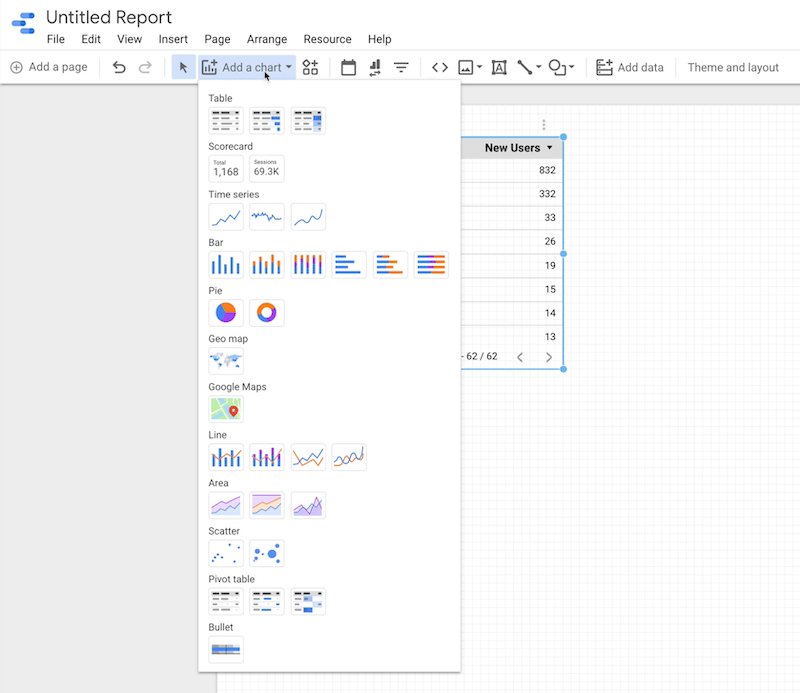Android Device Manager tillkännagavs nyligen av Google, så att du kan hitta din förlorade enhet och torka bort dina data lagrade på den. Så här använder du det.
Android Device Manager var meddelade av Google nyligen, så att du kan hitta din förlorade enhet och torka bort dina data lagrade på den - liknande Hitta min iPhone på iOS.
Använda Android Device Manager
Du kommer ihåg att tjänsten har börjat dyka upp på Android-enheter för några dagar sedan, men den hade inte webbgränssnittet att följa med, så du kunde inte använda den riktigt. Tja, gränssnittet är nu här, så du har allt du behöver för att komma igång.
Först och främst, se till att tjänsten är aktiverad på din Android-enhet - gå till Inställningar> Säkerhet.
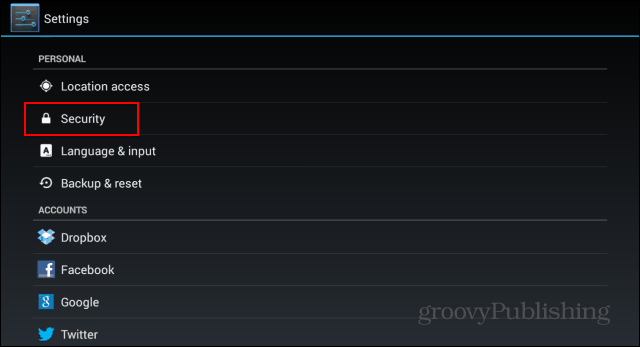
Klicka sedan på Enhetsadministratörer.
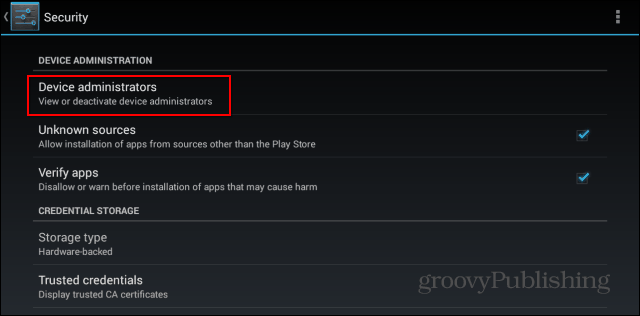
Se till att Android Device Manager är markerat.
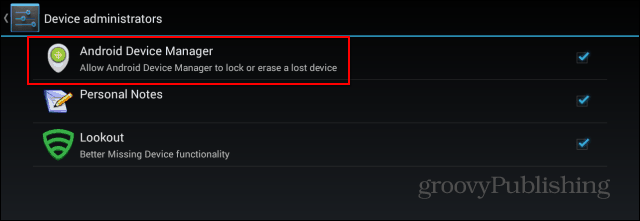
Du kan också kontrollera vad Android Device Manager får göra genom att gå till Google Inställningar på din telefon och sedan Android Device Manager. Menyn du hittar där låter dig välja vad du vill att tjänsten ska göra. För att få ut mesta möjliga av tjänsten rekommenderar jag att du väljer båda alternativen.
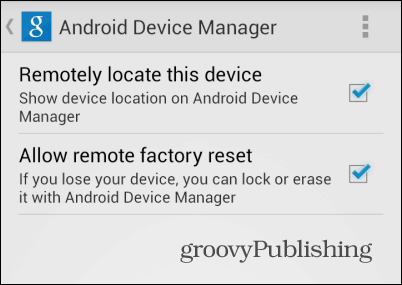
När det är gjort, gå till den här adressen för att hitta webbgränssnittet för Device Manger. Innan du kan göra någonting måste du låta tjänsten använda din platsinformation.
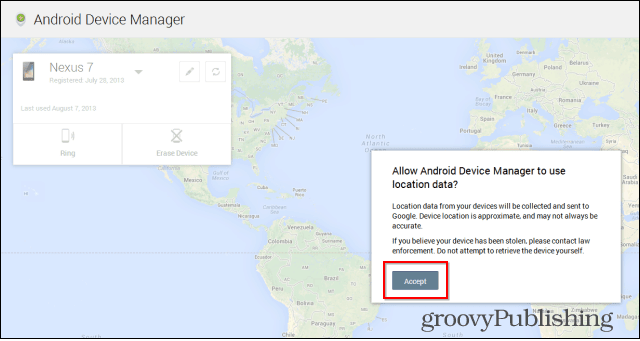
När du har gjort det ser du en karta med platsen för din enhet på den.
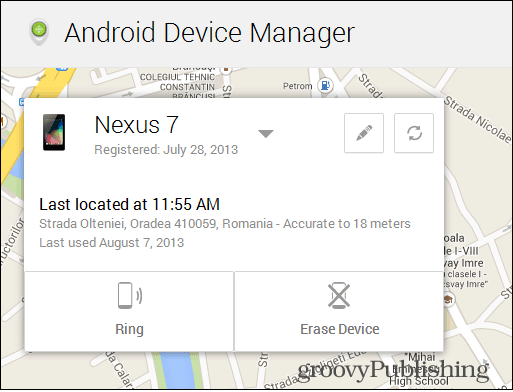
Du kan klicka på uppdateringsknappen längst upp till höger för att få platsen igen, medan den med en blyertsymbol bredvid låter dig redigera enhetens namn. Till exempel, om du och din fru båda använder LG G2-telefoner med samma Google-konto (så att du inte blir förvirrad). Jag säger att eftersom du har tillåtit att hantera mer än en enhet - listan är tillgänglig om du klickar på pilen bredvid namnet på den aktuella enheten.
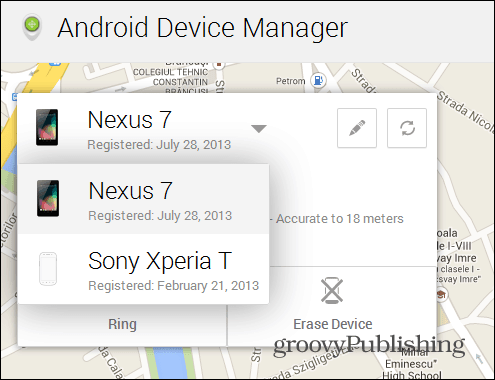
Låt oss se vad det här barnet kan göra för oss! Först kan du klicka på Ring-knappen för att få din enhet att spela en ton tills du trycker på strömbrytaren. Detta är användbart när du placerar fel på din telefon eller surfplatta runt huset och du inte har någon annan telefon att ringa från den.
Om du emellertid är säker på att du inte får tillbaka din enhet när som helst snart kan du trycka på knappen Radera enhet - tänk väl och hårt innan du gör det. När du trycker på den måste du bekräfta åtgärden, som visas nedan, varefter en fabriksåterställning kommer att göras utförs, radera allt på enheten - vilket också hindrar Android Device Manager från arbetssätt.
En cool sak att nämna är att om enheten inte är online utförs fabriksinställningen den andra den kommer tillbaka online.
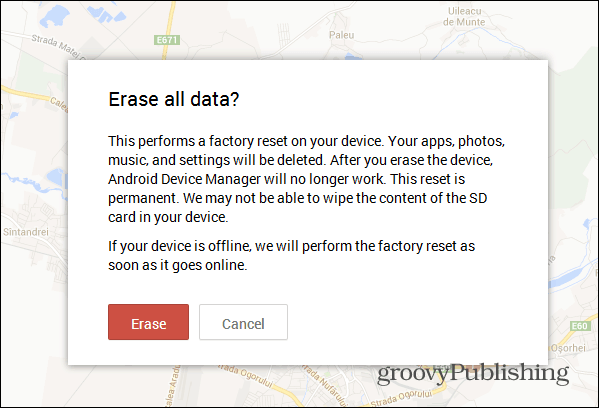
Detta är en mycket välkommen funktion som iOS-användare har haft i flera år. Tack vare Googles tradition är tjänsten enkel att använda och gör precis som annonseras.
Har du använt den här tjänsten ännu? Lämna en kommentar och meddela oss!